La funzione Screen Time del tuo iPhone, come qualsiasi altra app o funzionalità, può talvolta riscontrare problemi che ne influenzano le prestazioni. Quando Screen Time non funziona come previsto, potrebbe presentare dati di utilizzo non accurati.
Il lato positivo è che risolvere le discrepanze di Screen Time sul tuo iPhone è relativamente semplice. Seguendo alcuni semplici passaggi di risoluzione dei problemi, puoi ripristinarne la corretta funzionalità. Ecco come procedere.
1. Riavvia il tuo iPhone
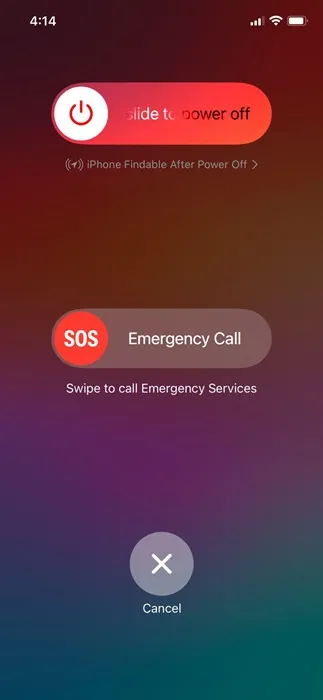
Anche se riavviare l’iPhone potrebbe non aggiornare direttamente i dati di Tempo di utilizzo, può aiutare a eliminare eventuali bug o problemi che potrebbero interferire con il suo funzionamento.
Prima di esplorare altri metodi, assicurati di riavviare il dispositivo. Per farlo, premi semplicemente il pulsante laterale e scegli l’opzione Scorri per riavviare.
2. Disattivare e riattivare la funzione Screen Time
Un modo rapido per risolvere le false letture di Screen Time è reimpostare la funzionalità. Disattivare e riattivare Screen Time può aiutare ad aggiornare i dati. Ecco come fare:
1. Per prima cosa, apri l’ app Impostazioni sul tuo iPhone.
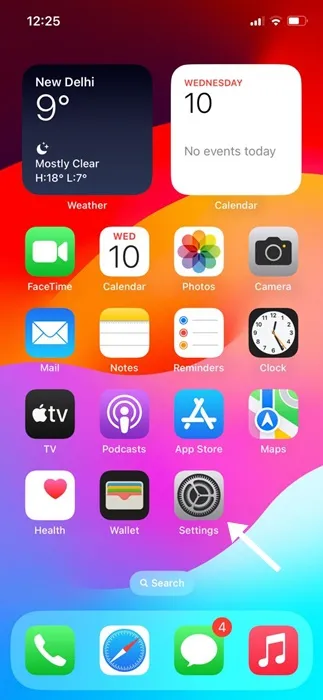
2. Una volta entrato in Impostazioni, seleziona Tempo di utilizzo .
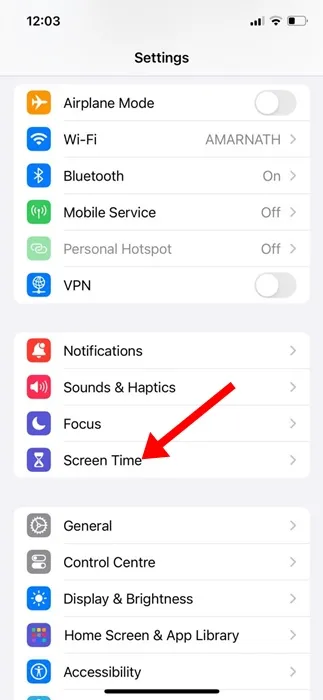
3. Nel menu Tempo di utilizzo, tocca Disattiva attività app e sito web .
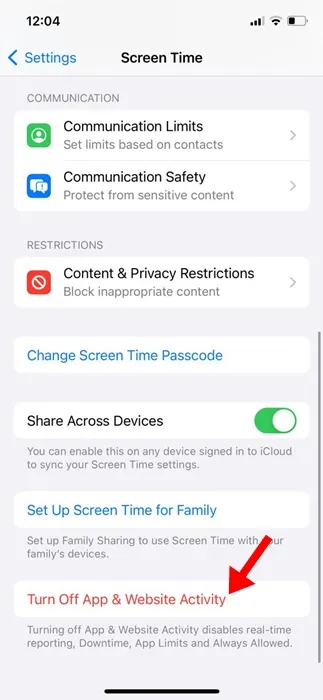
4. Questa operazione disattiverà la funzionalità Tempo di utilizzo sul tuo dispositivo.
5. Per riattivarla, seleziona Attività app e siti web .
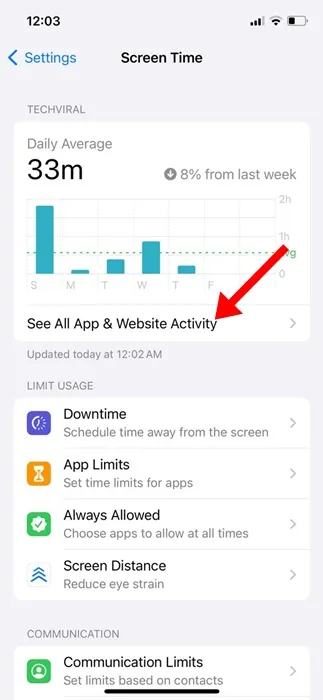
6. In questa sezione, tocca il pulsante Attiva attività app e sito web situato in basso.
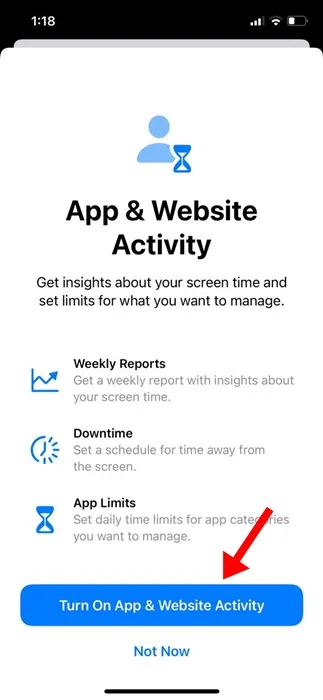
Questa azione reimposterà la funzionalità Screen Time, cancellando tutti i dati sottostanti.
3. Attiva la modalità Sleep Focus
È fondamentale riconoscere che il problema delle letture imprecise del tempo trascorso sullo schermo richiede in genere un ripristino dei dati.
Tuttavia, puoi implementare alcune regolazioni manuali per aiutare a prevenire difficoltà future. Una soluzione efficace è l’attivazione della modalità Sleep Focus, che silenzia le notifiche e l’attività delle app durante le ore di sonno.
Questa funzione aiuta a garantire che la funzionalità Screen Time generi report più precisi riducendo al minimo le interruzioni durante il riposo.
1. Inizia accedendo al Centro di controllo sul tuo dispositivo.
2. Una volta aperto il Centro di controllo, tocca la modalità Messa a fuoco .
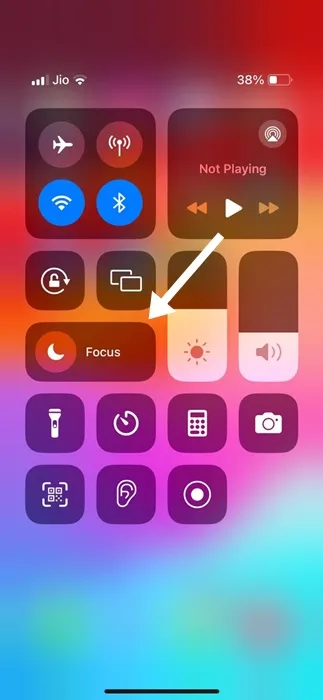
3. Nelle opzioni della Modalità messa a fuoco, seleziona Sospensione .
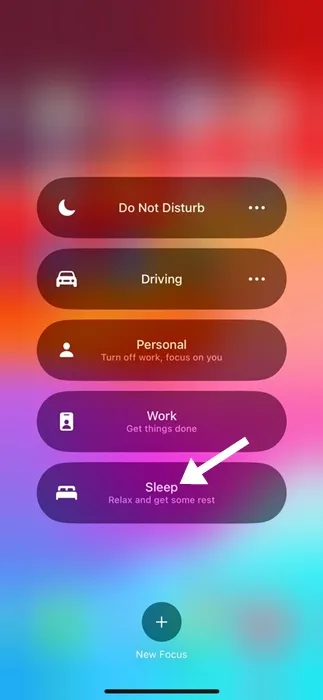
In questo modo attiverai la modalità Sleep Focus sul tuo iPhone.
4. Verifica di controllare il tempo di utilizzo dello schermo per il dispositivo corretto
Se possiedi più dispositivi Apple con lo stesso ID Apple, il tuo iPhone potrebbe riflettere l’utilizzo di Screen Time da quegli altri dispositivi.
Pertanto, assicurati di controllare i dati di Screen Time specificatamente per il tuo iPhone, piuttosto che per altri dispositivi associati al tuo account. Segui questi passaggi:
1. Apri l’ app Impostazioni sul tuo dispositivo.
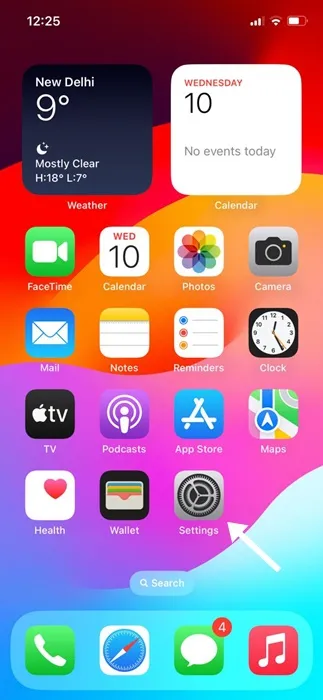
2. Vai a Tempo di utilizzo nel menu Impostazioni.
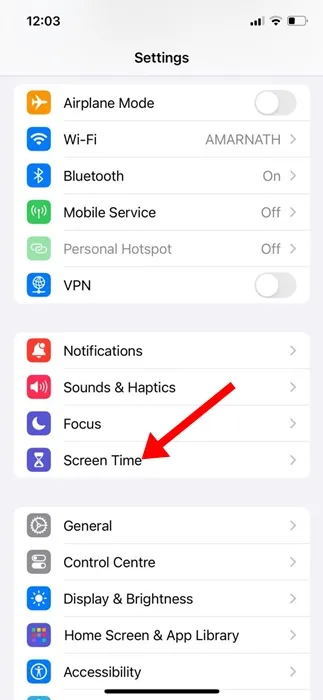
3. Nella pagina Tempo di utilizzo, tocca Visualizza tutte le attività su app e siti web .
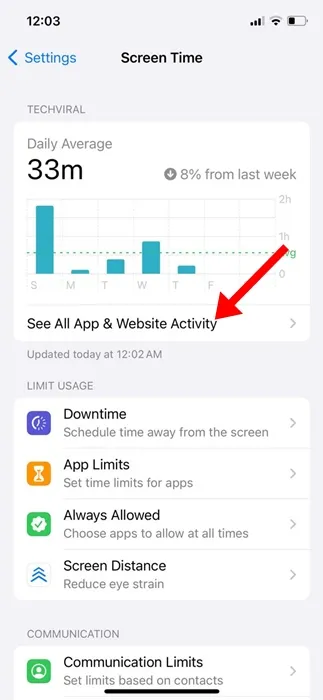
4. Nella parte in alto a destra della schermata successiva, tocca Dispositivi .
5. Seleziona il tuo iPhone tra le opzioni fornite.
Ora dovresti vedere le statistiche di Screen Time relative esclusivamente al tuo iPhone.
5. Disattivare la funzione Always On Display
Per gli utenti di iPhone 14 Pro e modelli successivi, la funzione Always On Display mostra costantemente ora, data e notifiche sulla schermata di blocco.
Sebbene questa funzione sia comoda, potrebbe interferire con la funzionalità Screen Time, facendo sì che il dispositivo registri erroneamente lo schermo come attivo, gonfiando così le statistiche di utilizzo.
Per questo motivo, potrebbe essere utile disattivare temporaneamente la funzionalità Always On Display e valutare se ciò risolve il problema. Ecco come:
1. Apri l’ app Impostazioni sul tuo iPhone.
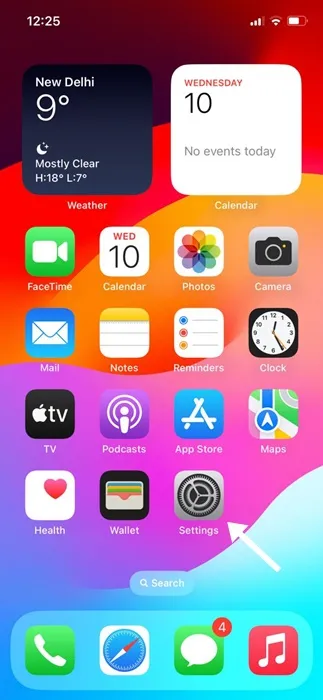
2. Una volta in Impostazioni, seleziona Schermo e luminosità .
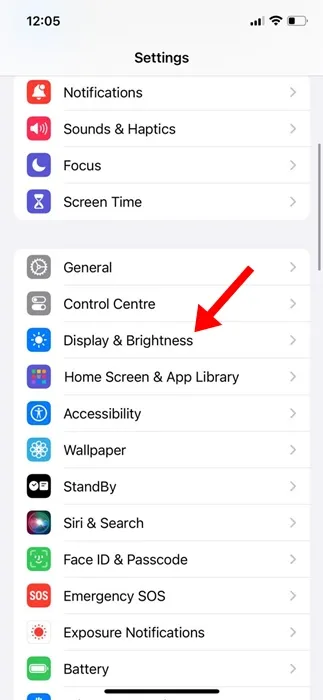
3. Nelle impostazioni Display e luminosità, vai su Always On Display. Qui, disattiva le opzioni per Mostra sfondo , Mostra notifiche e Always On Display .
Dopo aver disattivato questa funzione, utilizza il tuo iPhone per un giorno e verifica se le statistiche relative al tempo di utilizzo sono accurate.
6. Disattivare gli aggiornamenti beta
Anche se l’iscrizione agli aggiornamenti beta offre un’anteprima delle funzionalità future, spesso nasconde delle insidie.
In genere, le versioni beta di iOS contengono bug che potrebbero causare ulteriori problemi con il dispositivo.
Pertanto, è consigliabile disattivare gli aggiornamenti Beta e attendere le versioni stabili del software per risolvere i problemi riscontrati.
7. Aggiorna il tuo iPhone
Numerosi utenti hanno segnalato problemi con statistiche imprecise sul tempo trascorso sullo schermo, ma una soluzione semplice spesso risolve questi conflitti: aggiornare l’iPhone.
Molti hanno scoperto che aggiornando all’ultima versione di iOS le imprecisioni rilevate in Screen Time vengono corrette.
Tali discrepanze possono essere attribuite a bug presenti nelle versioni precedenti, che potenzialmente possono essere eliminati tramite l’aggiornamento.
1. Sul tuo iPhone, apri l’ app Impostazioni .
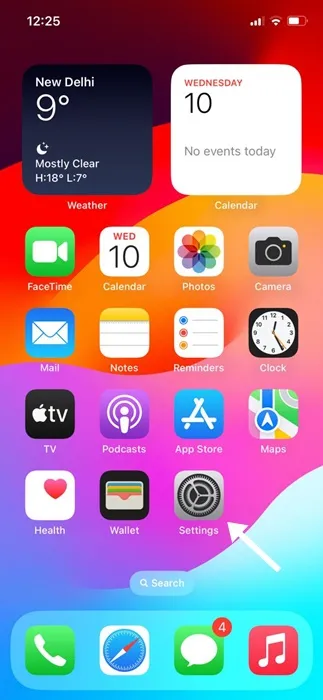
2. Nel menu Impostazioni, tocca Generali .
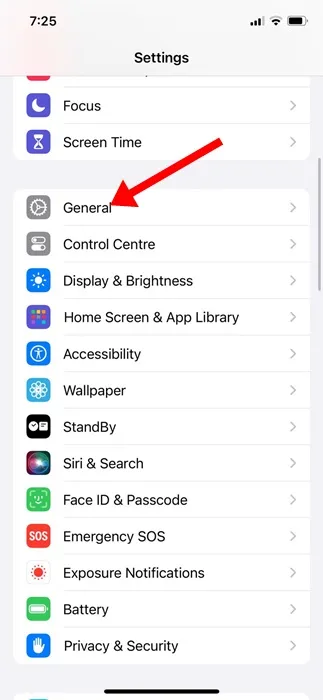
3. Procedere ad Aggiornamento software dal menu Generale.
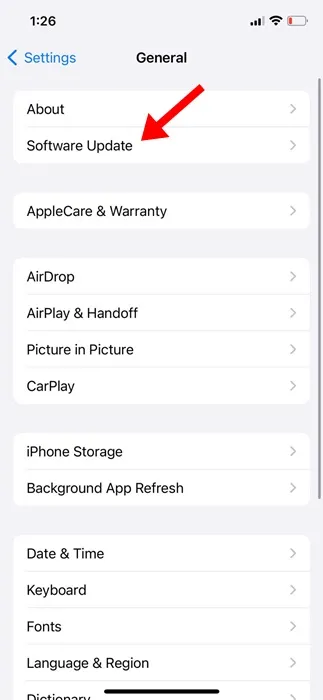
4. Controlla se ci sono aggiornamenti disponibili. Se un aggiornamento è presente, scaricalo e installalo.
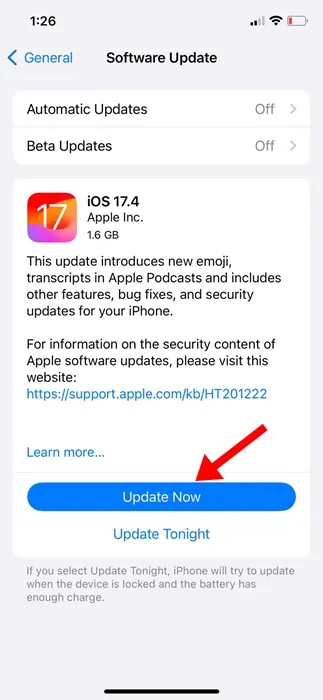
8. Ripristina tutte le impostazioni
Se persistono delle inesattezze nel tuo report Screen Time, prendi in considerazione di reimpostare le impostazioni del tuo iPhone. Assicurati di eseguire il backup delle preferenze essenziali come suonerie e password WiFi prima di reimpostare. Ecco come reimpostare tutte le impostazioni:
1. Accedi all’app Impostazioni sul tuo dispositivo.
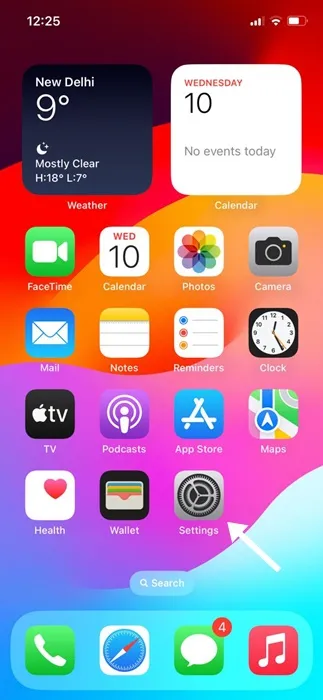
2. Tocca una volta Generali nelle Impostazioni.
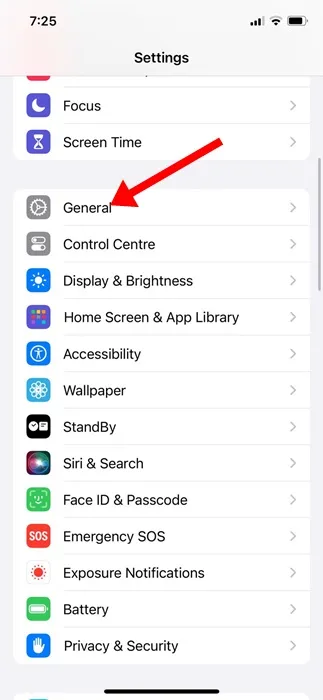
3. Cerca l’ opzione Trasferisci o Reimposta iPhone .
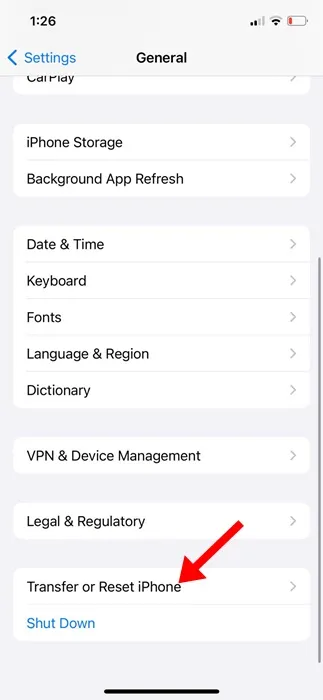
4. In questo menu, seleziona Reimposta .
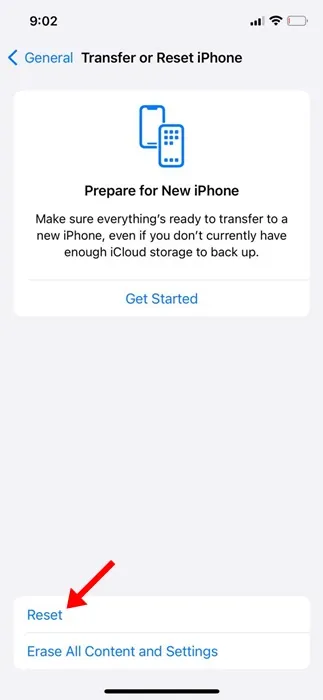
5. Quando richiesto, seleziona Ripristina tutte le impostazioni .
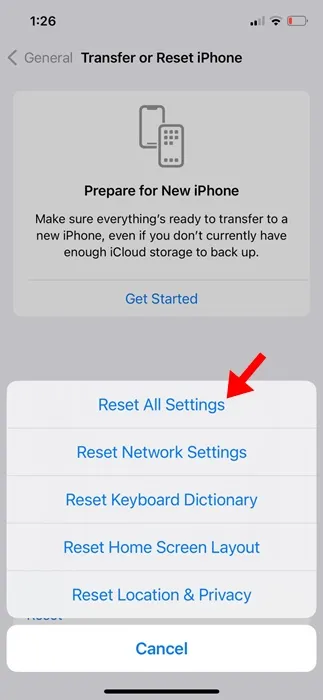
9. Contatta il supporto Apple
Se tutto il resto fallisce, la cosa migliore da fare è contattare il supporto Apple .
Il team di supporto iPhone può aiutarti a risolvere i problemi di Screen Time. Assicurati di informarli dei passaggi che hai tentato di effettuare per risolvere il problema.
In conclusione, queste strategie dovrebbero aiutarti a risolvere il problema di Screen Time non accurato sul tuo iPhone. Se hai bisogno di ulteriore assistenza con il problema di Screen Time, non esitare a contattarci. E se hai trovato utile questa guida, condividila con i tuoi amici.
Lascia un commento